VoiceHub-Einstellungen
VoiceHub™ macht Ihr Callcenter mobil – ganz ohne teure Hardware oder IT-Support. Passen Sie Anrufplan und Teammitglieder ganz einfach an, zeichnen Sie eine individuelle Begrüßung auf und teilen Sie Ihre neue Hotline-Nummer Ihren Kunden mit – alles im ExpertConnect Web Dashboard.
- VoiceHub™-Nummern sind an Teams innerhalb Ihrer Organisation gebunden. Lesen Sie diesen Artikel, um zu erfahren, wie Sie Teams in Ihrem Unternehmenskonto erstellen und verwalten . Sie können beliebig viele Teams basierend auf Standort, Abteilung usw. erstellen. Sie können Ihre Teamnummer jederzeit ändern. Unter „Anrufeinstellungen“ haben Sie die Möglichkeit, Ihre eigene Nummer zu bearbeiten oder zu verwenden .
- Legen Sie einen Klingelplan für Ihre VoiceHub-Nummer fest, um zu bestimmen, wann Teammitglieder zum Beantworten von VoiceHub-Anrufen verfügbar sind.
- Erstellen Sie bei Bedarf einen benutzerdefinierten Anrufbaum, um Kunden je nach Problem an den/die richtigen Berater weiterzuleiten.
- Aktivieren Sie diese Option, um ein Ticket für verpasste Anrufe zu erstellen. Dadurch wird die gesamte Kundenkommunikation innerhalb eines Tickets protokolliert, auch wenn Ihr Kunde keine Voicemail hinterlässt oder nicht mit einem Berater verbunden wird.
Wenn auf dem Dashboard ein offenes Ticket der letzten 7 Tage vorhanden ist, wird der verpasste Anruf in diesem Ticket protokolliert.
- Mit „Benachrichtigungen stummschalten“ werden Benachrichtigungen zu neuen Tickets für Berater stummgeschaltet, die keinem aktiven Ringplan unterliegen.
- Mit „Anrufe stummschalten“ werden eingehende Anrufe für einen Berater nach Beendigung des Anrufs sofort für 120 Sekunden stummgeschaltet.
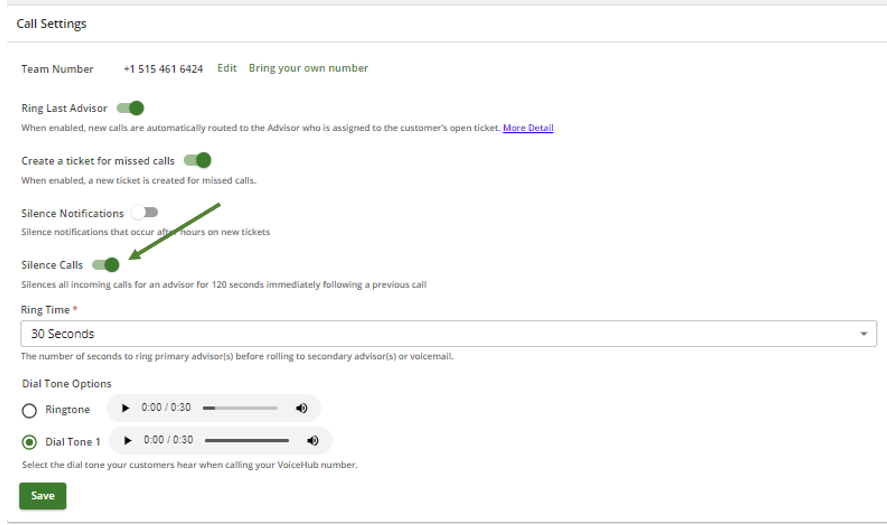
- Die Klingelzeit gibt an, wie lange der Kunde das Team anruft. Beträgt die Klingelzeit beispielsweise 30 Sekunden, klingeln wir 30 Sekunden lang beim primären Berater, wechseln dann zum sekundären Berater und klingeln weitere 30 Sekunden, bevor die Voicemail weitergeleitet wird.
- Aktivieren Sie die Logik „Letzten Berater anrufen“, wenn Sie Anrufe von Kunden automatisch an den Berater weiterleiten möchten, der ihrem offenen Ticket zugewiesen ist.
- Laden Sie für jede VoiceHub-Nummer individuelle Begrüßungen hoch oder zeichnen Sie sie auf.
- Wählen Sie für jede VoiceHub-Nummer Ihren bevorzugten Klingelton aus.
- Wenn Sie über ein vorhandenes Anrufbaumsystem verfügen, richten Sie die Anrufweiterleitung für Ihre VoiceHub-Nummer ein.
- Geben Sie Ihre VoiceHub-Nummer weiter , falls Sie dies noch nicht getan haben!
Wenn Berater mehreren Teams innerhalb Ihres Kontos angehören, sollten sie in ihren Benutzereinstellungen jeweils ein Standardteam festlegen.